在PS中如何使用杂色滤镜?
更新时间:2025-08-20 17:03:35
PS 作为具有强大图像处理功能的设计软件,也同样能够为用户的图像编辑提供多样的滤镜,来让图片设计变得更加有趣。其中杂色滤镜作为 PS 众多滤镜中比较特殊的一种,也经常被用户用于图像处理中,来让自己的图像变得更加独特。PS杂色滤镜可以增强图像的对比度和饱和度,使图像更加鲜艳、明亮。此外,杂色滤镜还可以模拟不同的拍摄环境和光照条件,如日落、黄昏、阴天等,使图像更具艺术感和表现力。接下来,本文将具体介绍 PS杂色滤镜的使用方法,并为大家提供另一种能够更方便进行图像调色的方法——使用国产设计软件即时设计。
1、PS杂色滤镜的使用方法
(1)将需要进行滤镜调整的图片导入到 PS 当中,随即在右侧的图层菜单栏复制一个背景图层,在复制后的图层上进行操作。
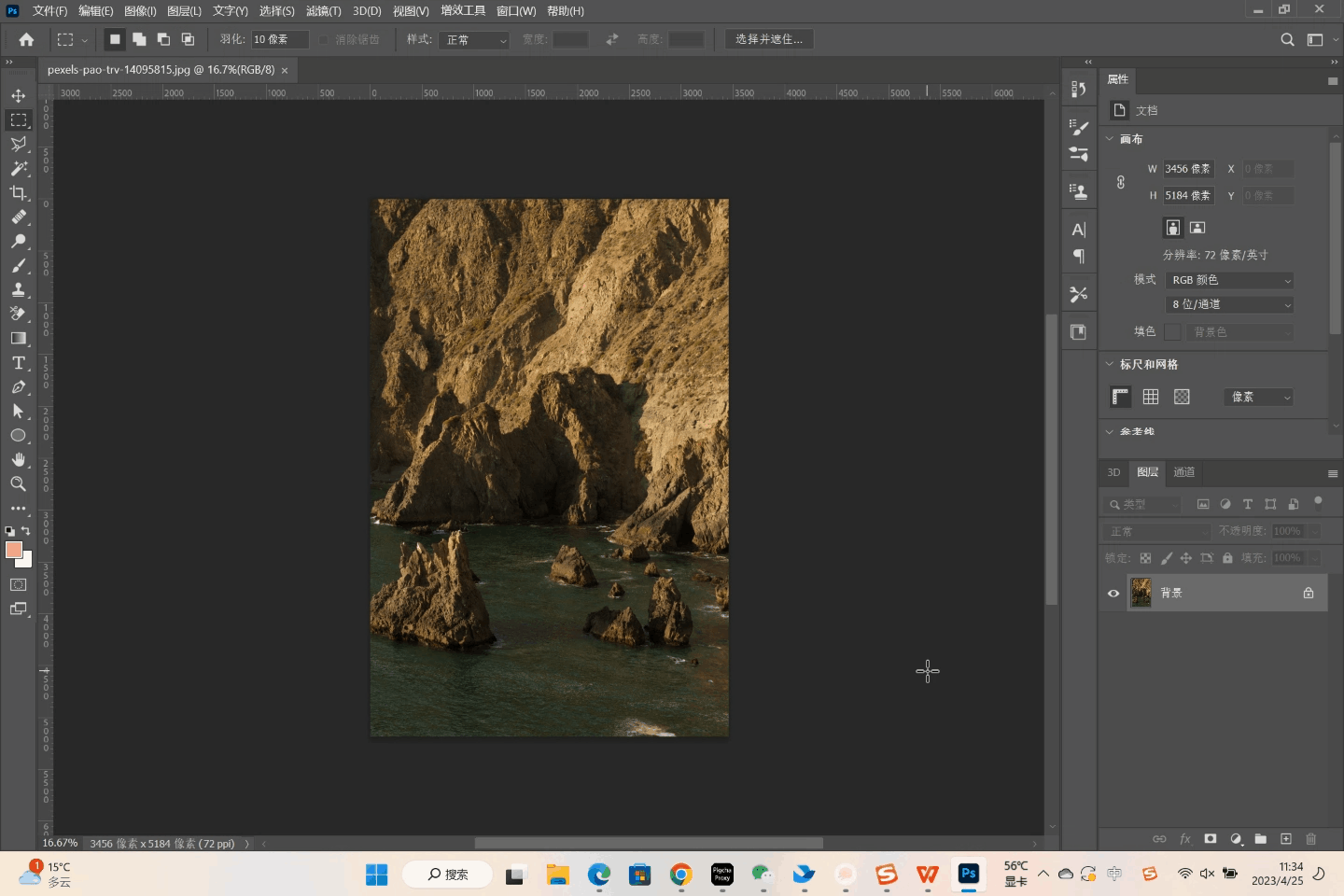
(2)点击顶部菜单栏中的「滤镜」选项,在下拉菜单中选择「杂色」,随即能够在弹出列表中看到更多具体的滤镜调整选项,包括中间值、蒙尘与划痕等等,接下来进行分别演示。
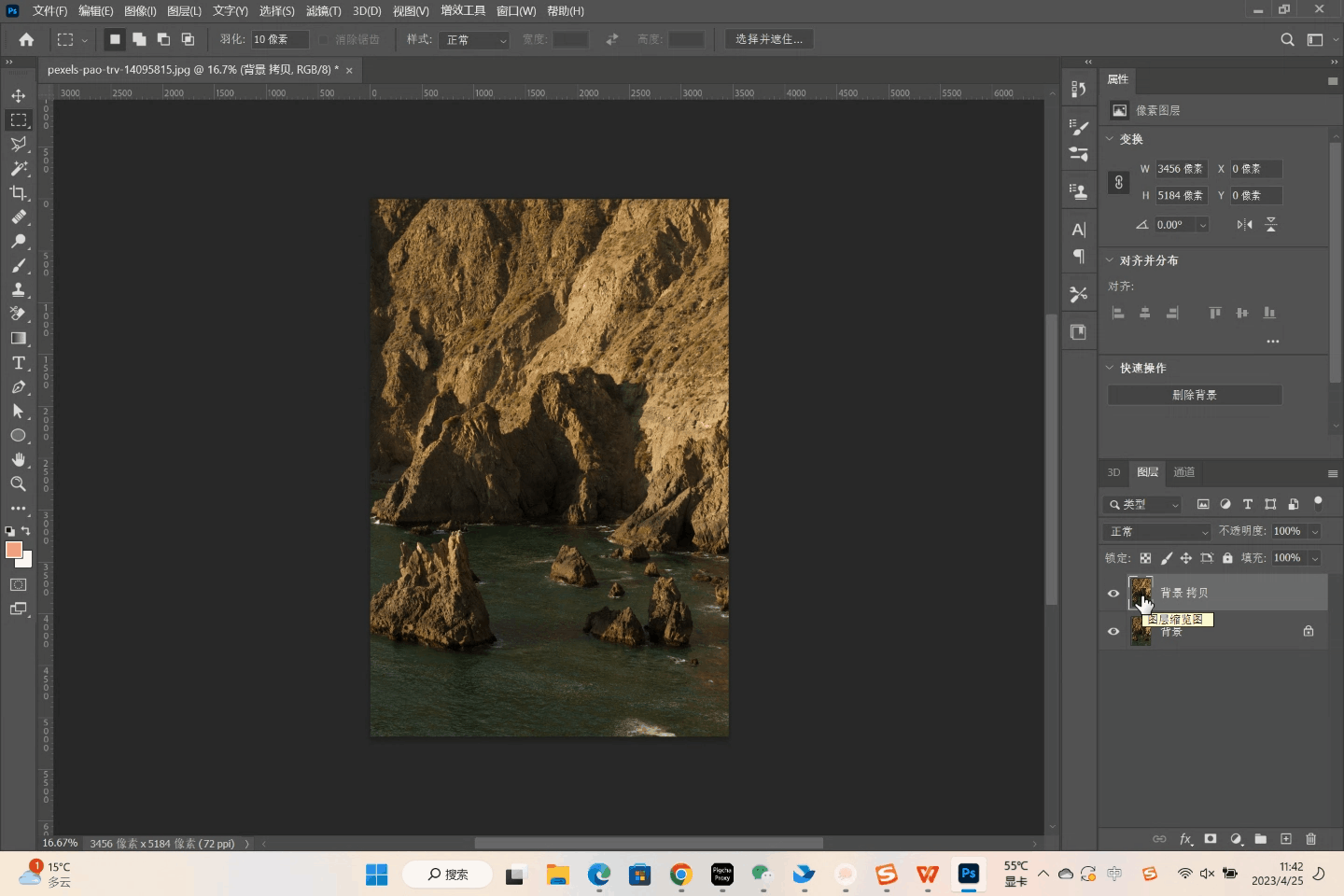
(3)「中间值」通过混合选区中像素的亮度来减少图像的杂色。此滤镜搜索像素选区的半径范围以查找亮度相近的像素,扔掉与相邻像素差异太大的像素,并用搜索到的像素的中间亮度值替换中心像素。此滤镜在消除或减少图像的动感效果时非常有用,也能增加静态照片的模糊感。
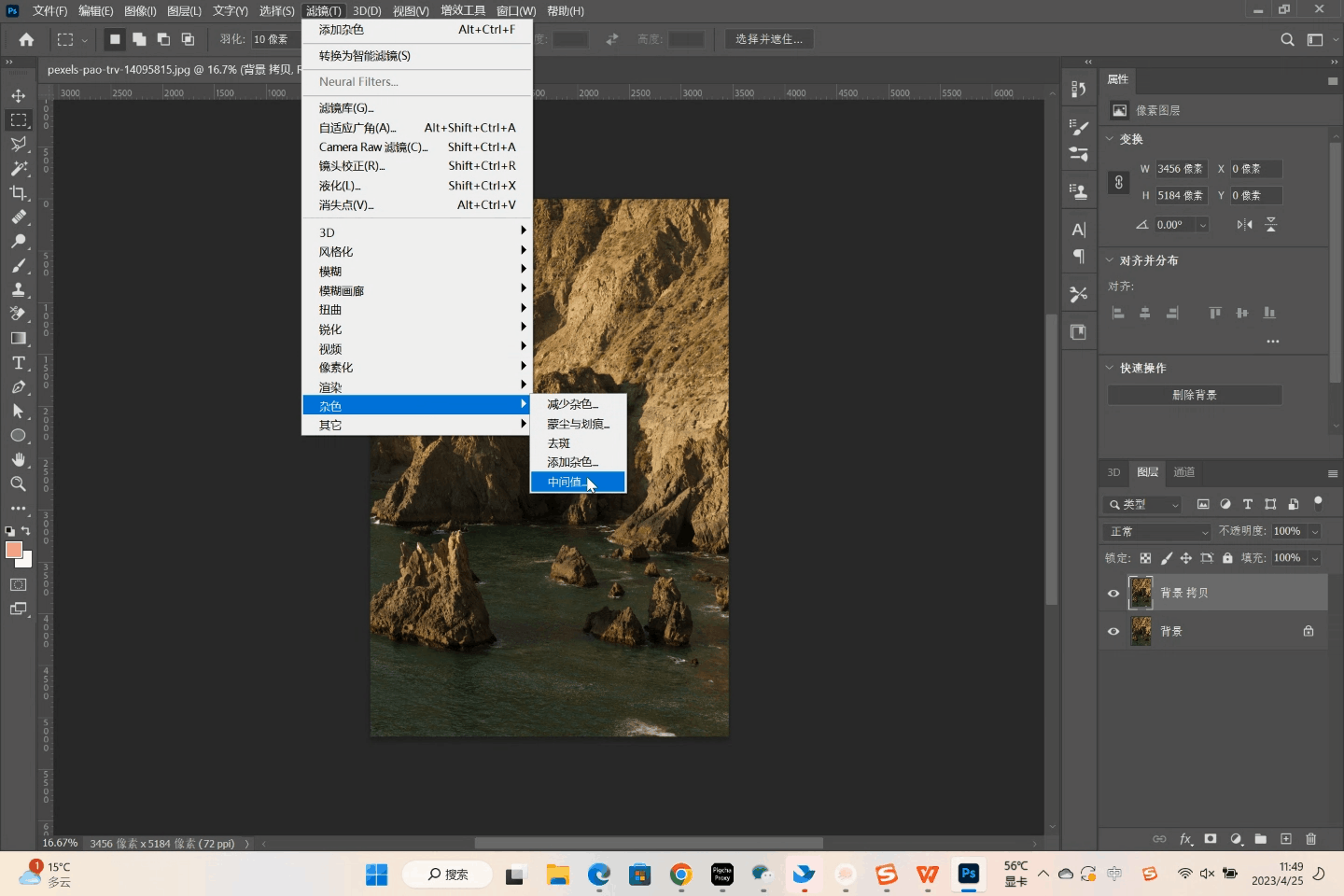
(4)「蒙尘与划痕」调整可以模拟旧照片或老电影的效果,使图像看起来更加古老和经典。它可以添加灰尘、划痕、斑点等效果,使图像具有更多的纹理和质感。同时,它还可以调整这些效果的强度和数量,以达到最佳效果。
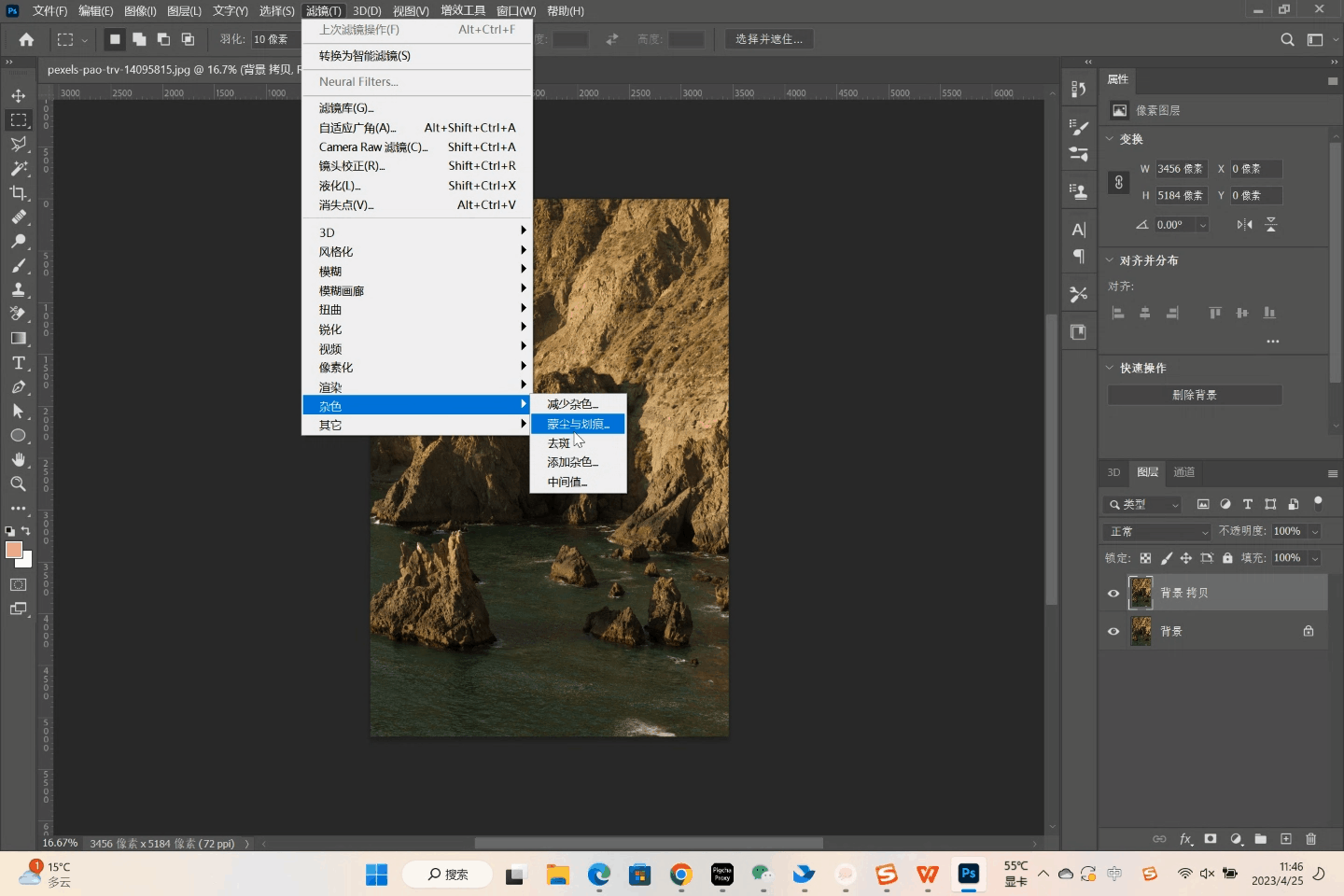
(5)「添加杂色」是指在图像上添加一些随机的颜色噪点,以模拟老照片或电视屏幕的效果,当添加数值选到最大,图像会呈现出老电视雪花屏的视觉效果。这种效果可以使图像看起来更加真实、自然,同时也可以增加图像的艺术感。
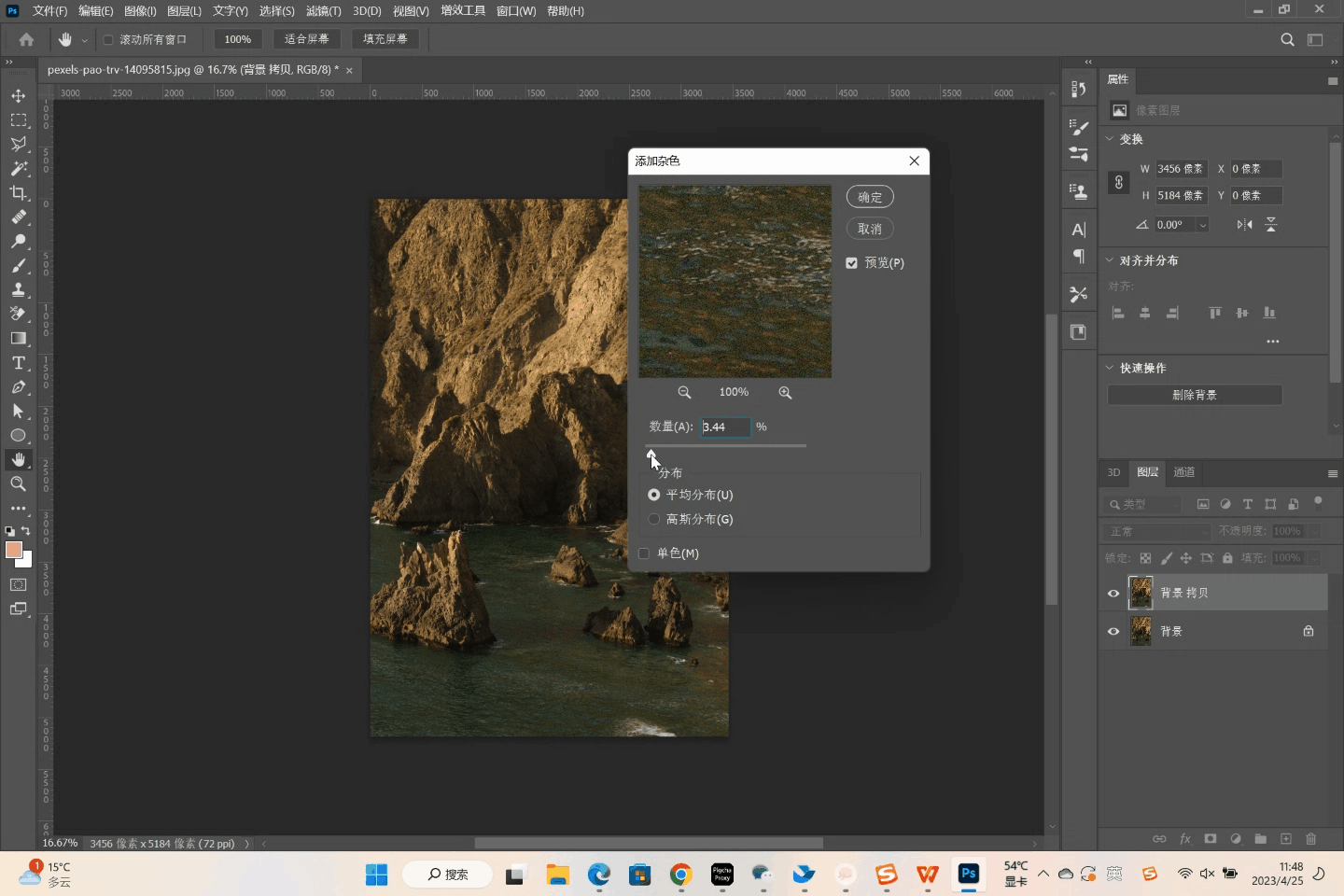
2、使用即时设计添加杂色滤镜的方法
实际上,使用国产设计软件即时设计不仅能够实现类似图像效果的添加,而且使用起来更加方便快捷。这是因为即时设计是一款在线的设计软件,因此用户无需下载就能直接在网页打开使用,所制作的文件也会进行云端存储,不占用本地空间。
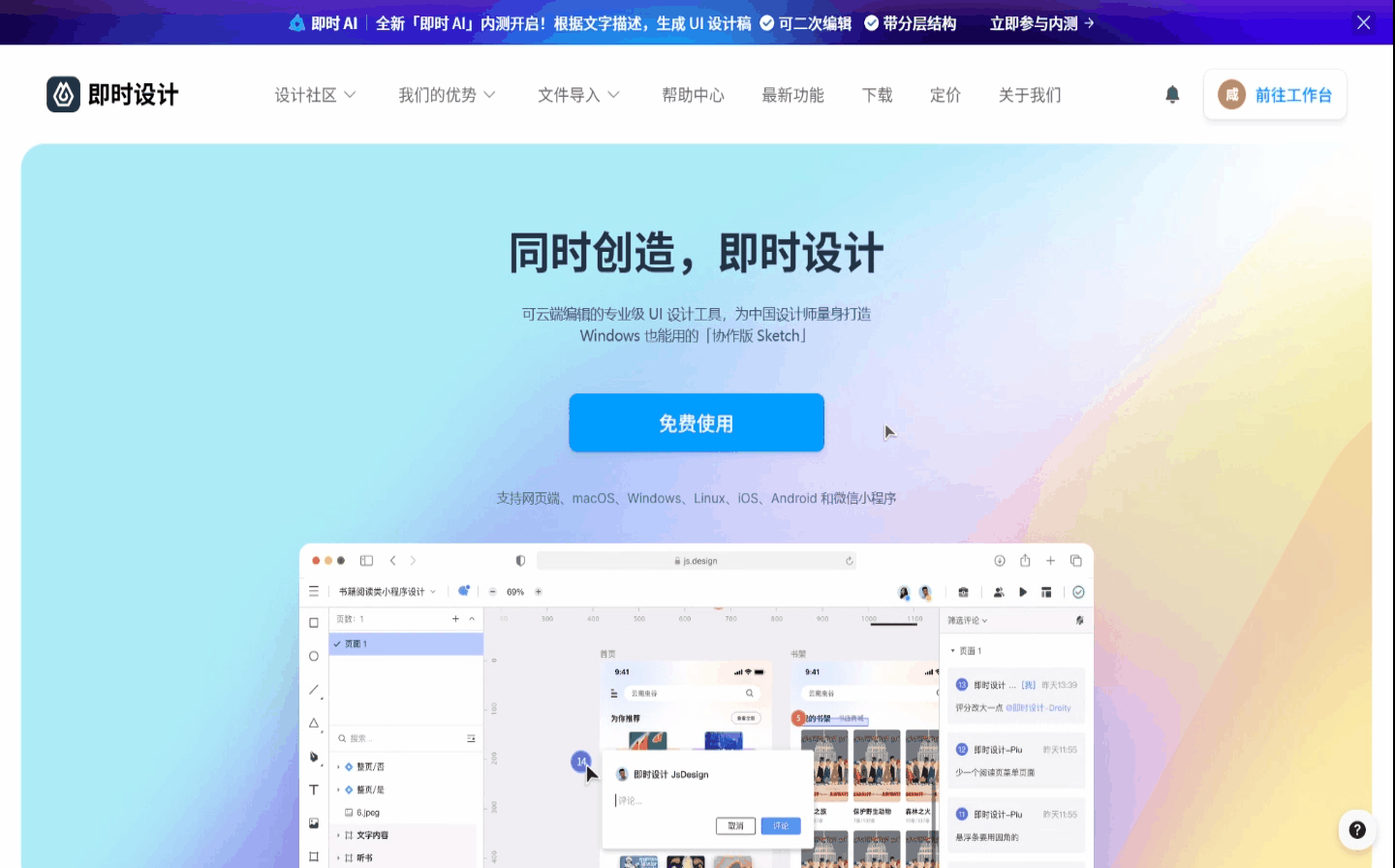
使用即时设计来进行滤镜效果添加非常简单,依旧以同一张图片为例,在进入即时设计工作台后将需要调整的图片复制导入,随即点击左侧菜单栏中的「插件/小组件」选项,在搜索框内输入“滤镜”,安装「图像滤镜」插件,点击运行后即可对图像进行各式的调整。这里的“安装”也并非安装到本地,仅为了能够在网页中流畅运行。这种方法非常简单,即便是之前没有接触过图像处理的小白也能很快掌握。
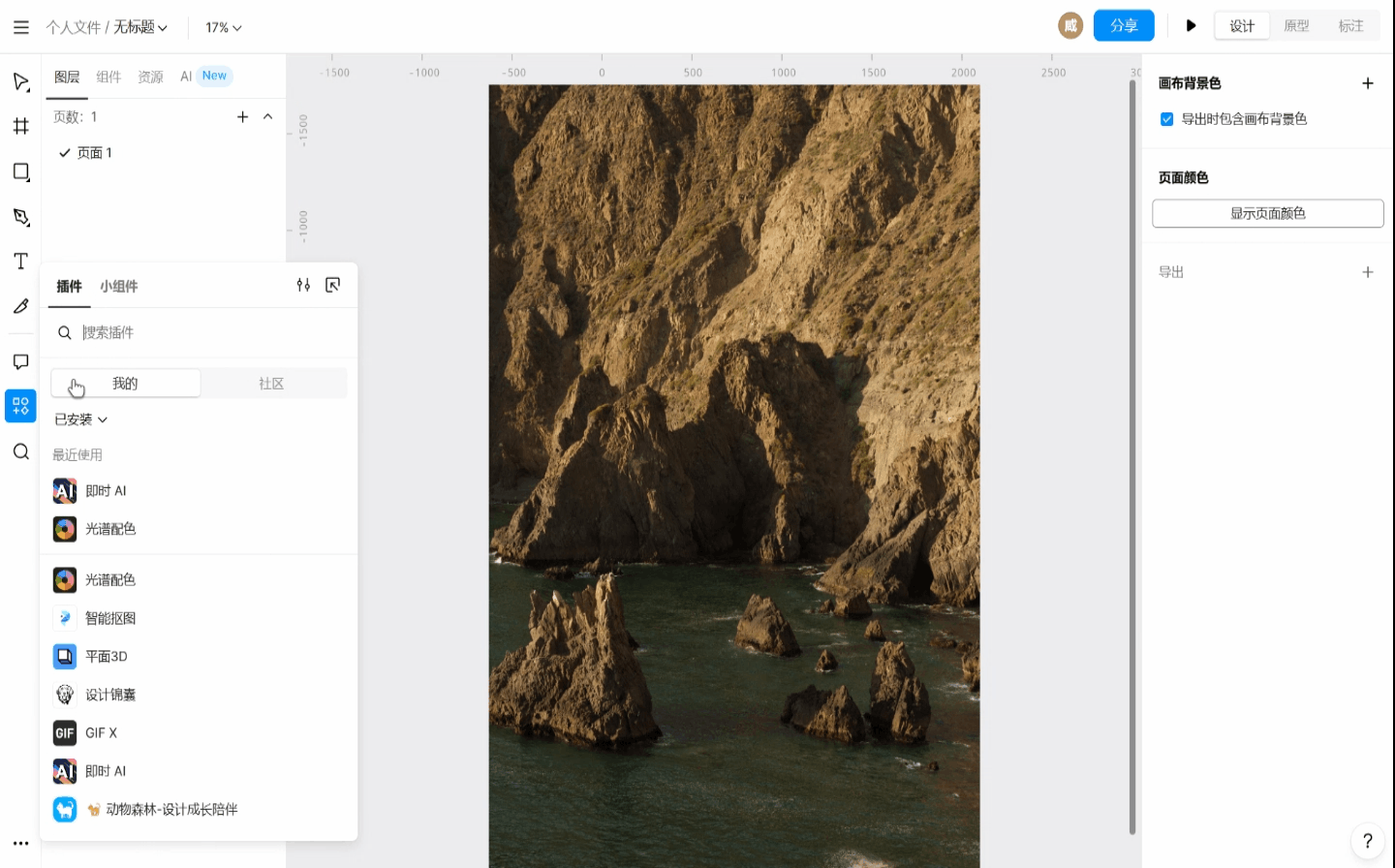
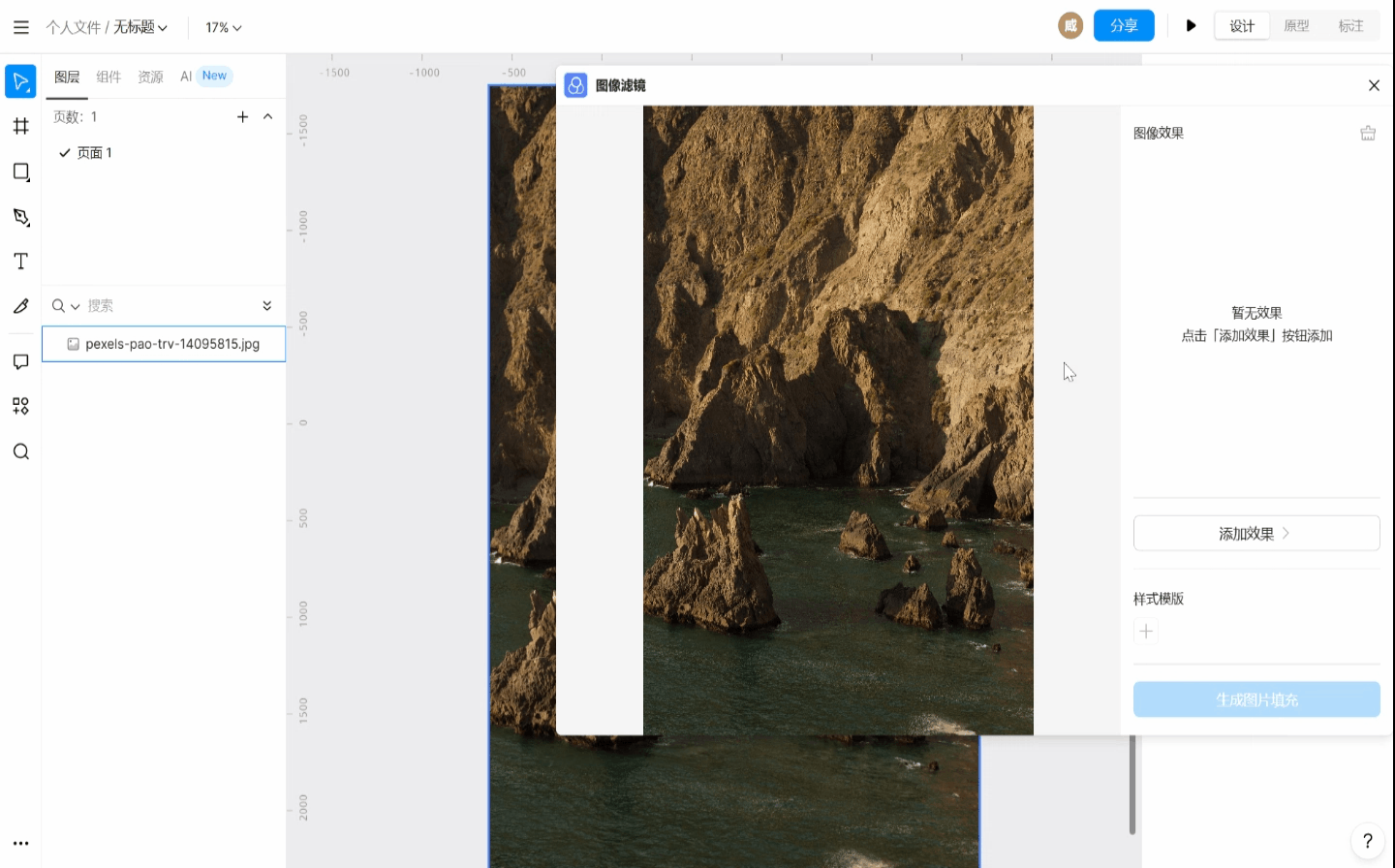
以上就是为大家介绍的 PS杂色滤镜的使用方法,同时也为大家提供了另外一种更加方便添加滤镜的工具——即时设计。作为国产设计软件,即时设计能够更加充分的考虑到国内用户的需求以及工具使用习惯,能够更加流畅的运行、也几乎不占据本地内存。除了上文提及的图像滤镜外,即时设计还为用户提供了智能抠图等多样的提效插件,也有非常多的素材供用户免费使用,因此更加推荐大家使用即时设计,能够省去很多学习 PS 的成本。
